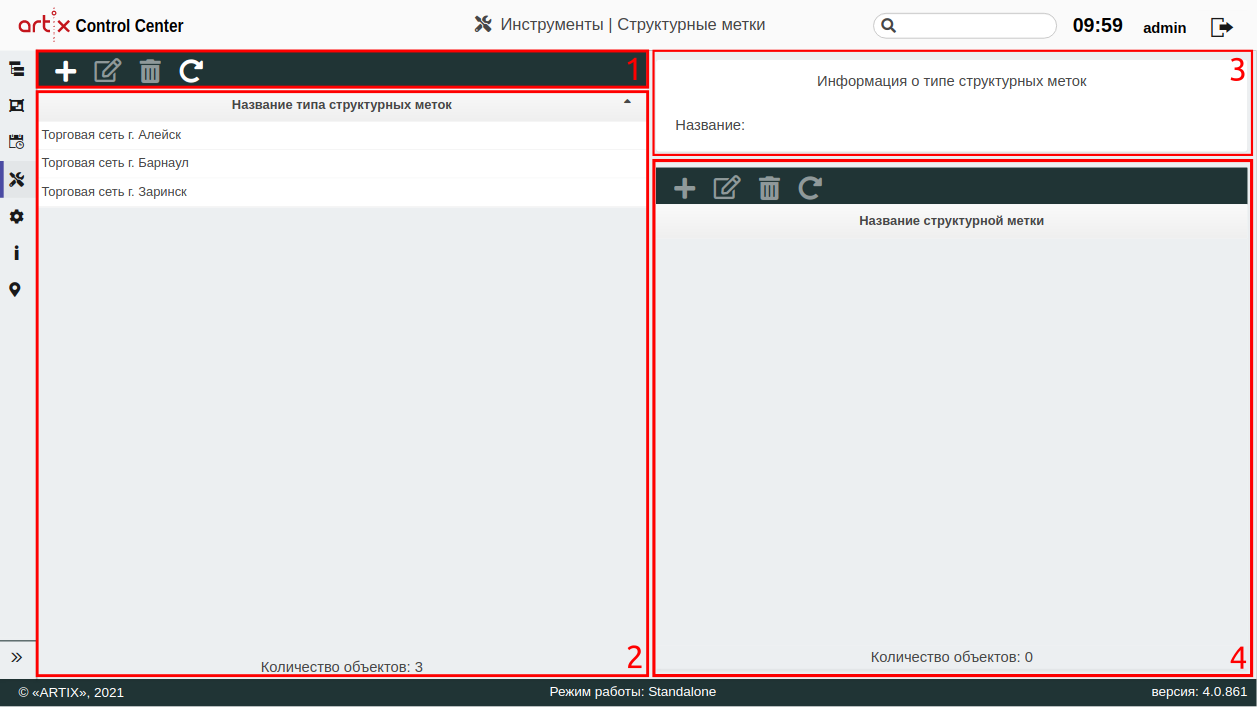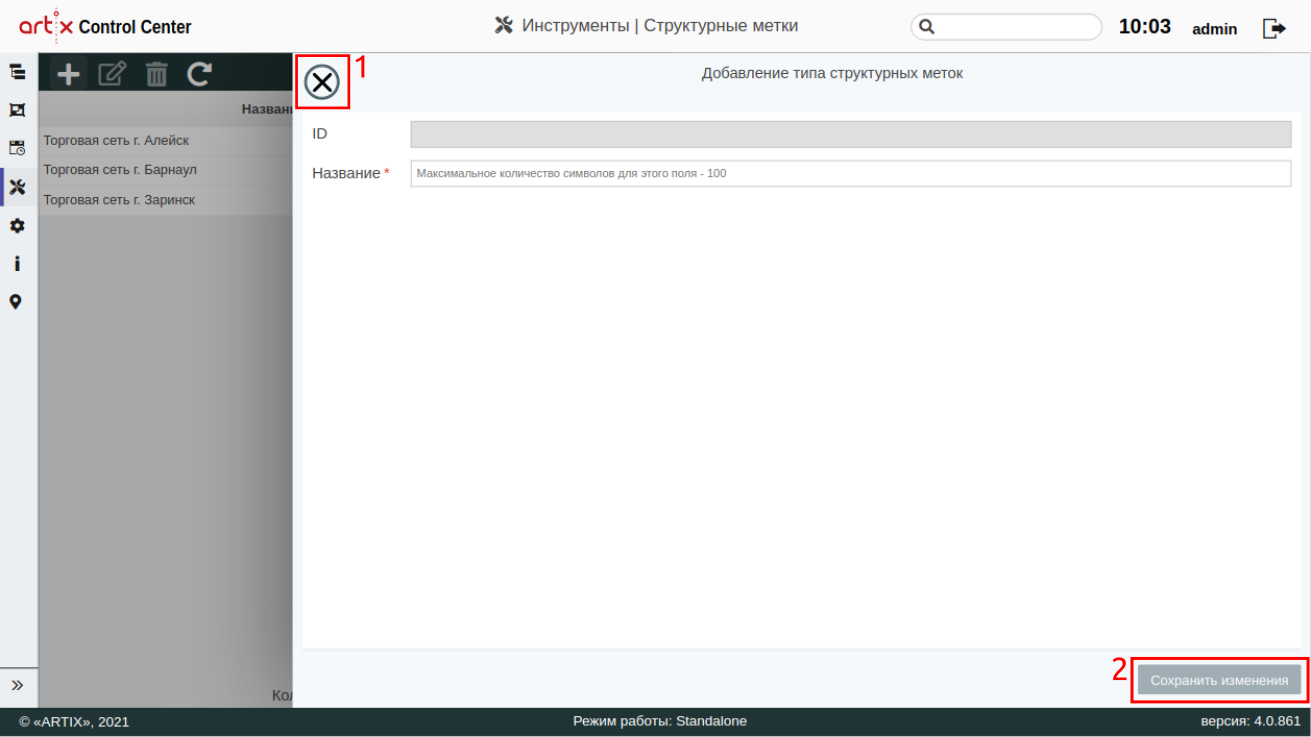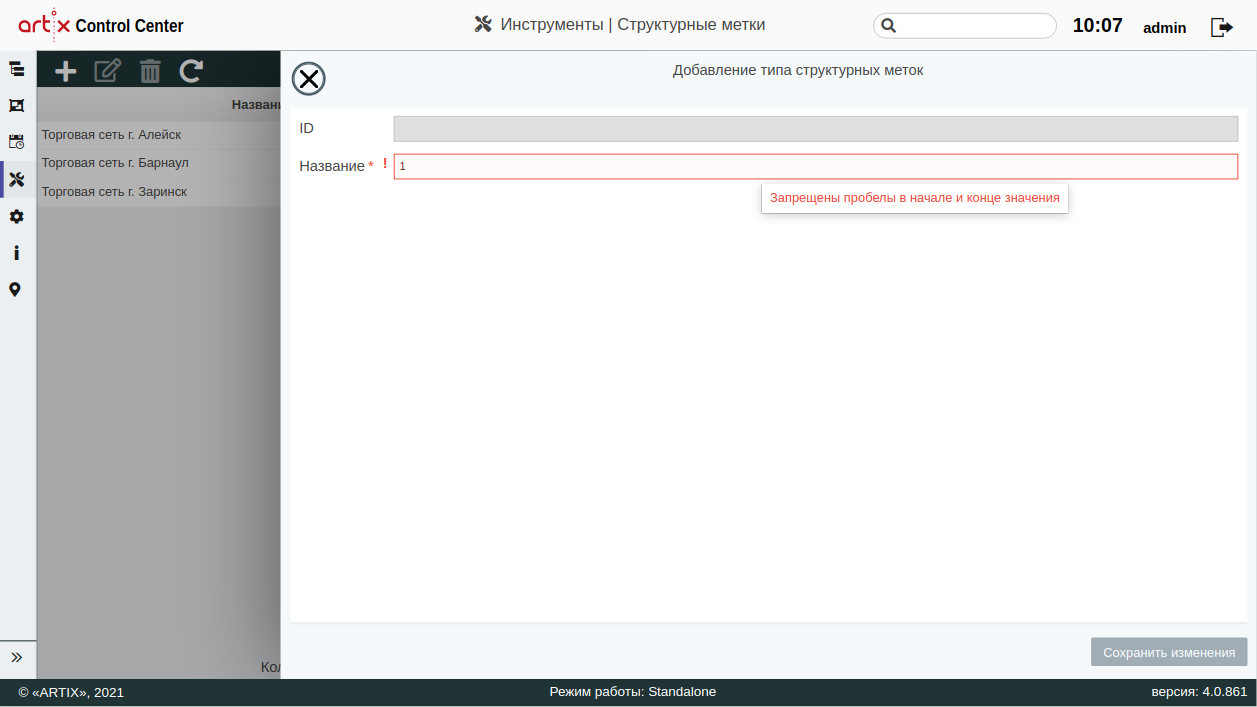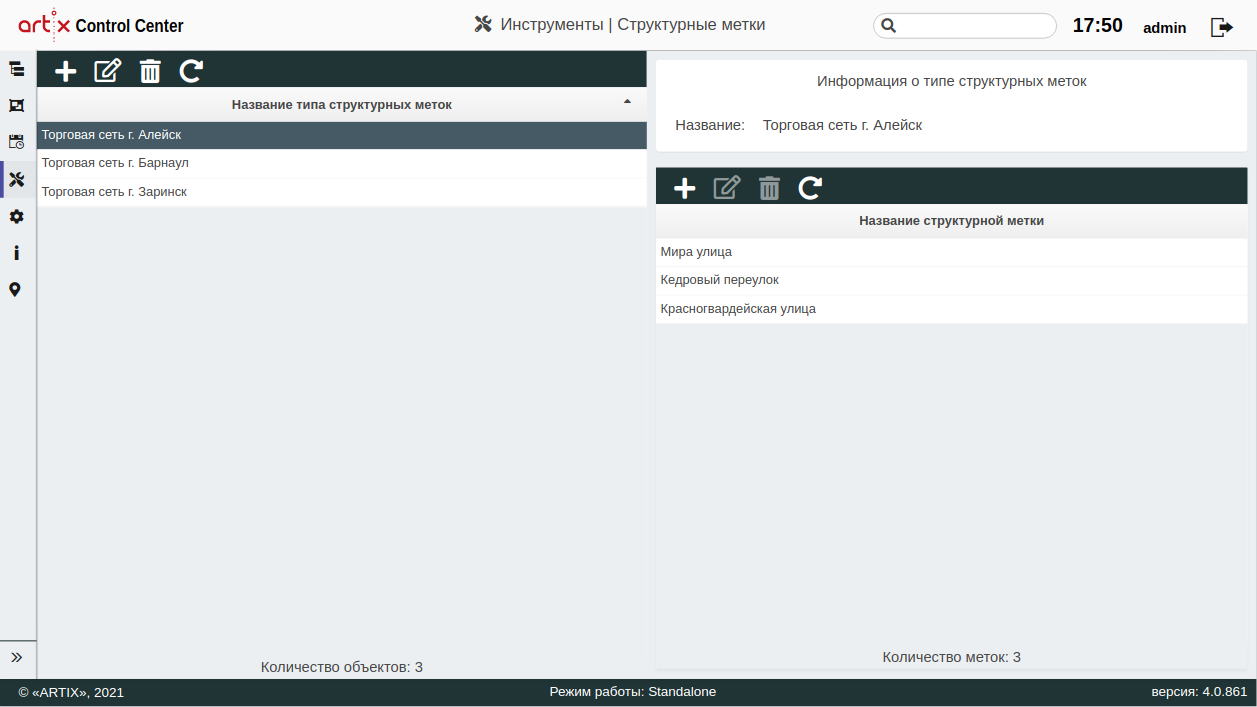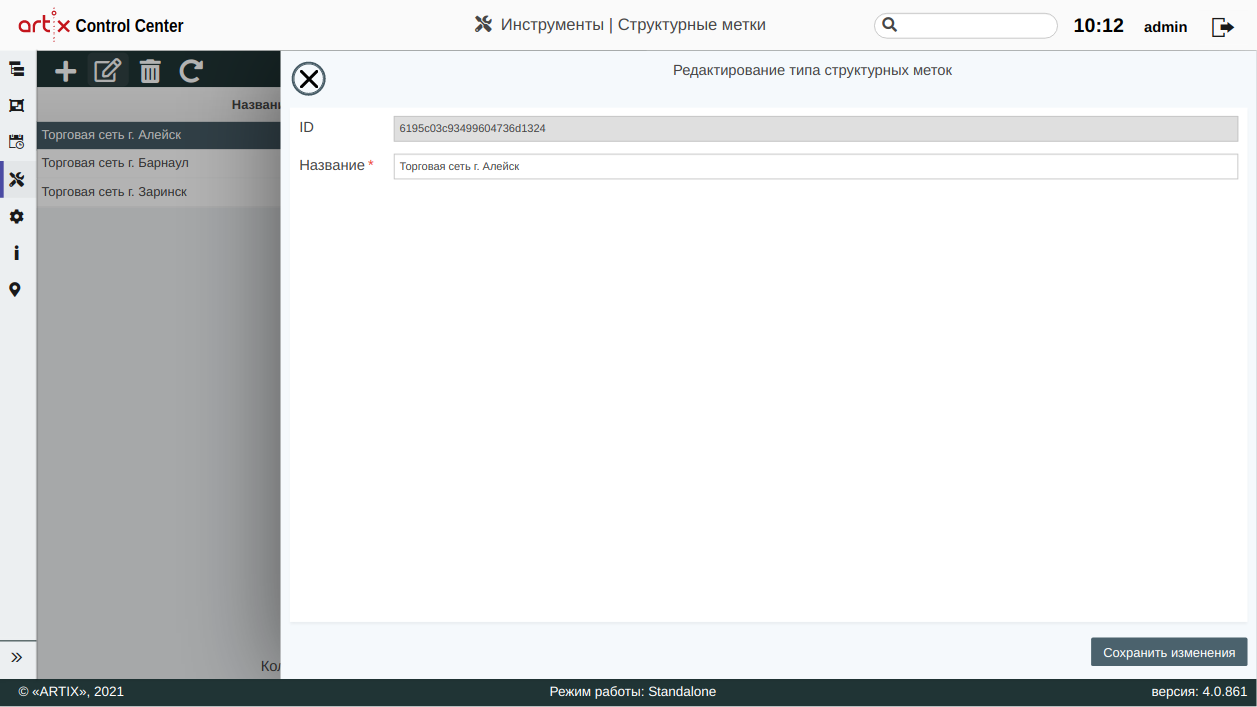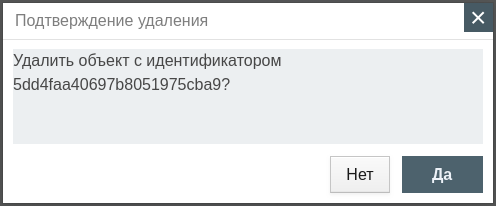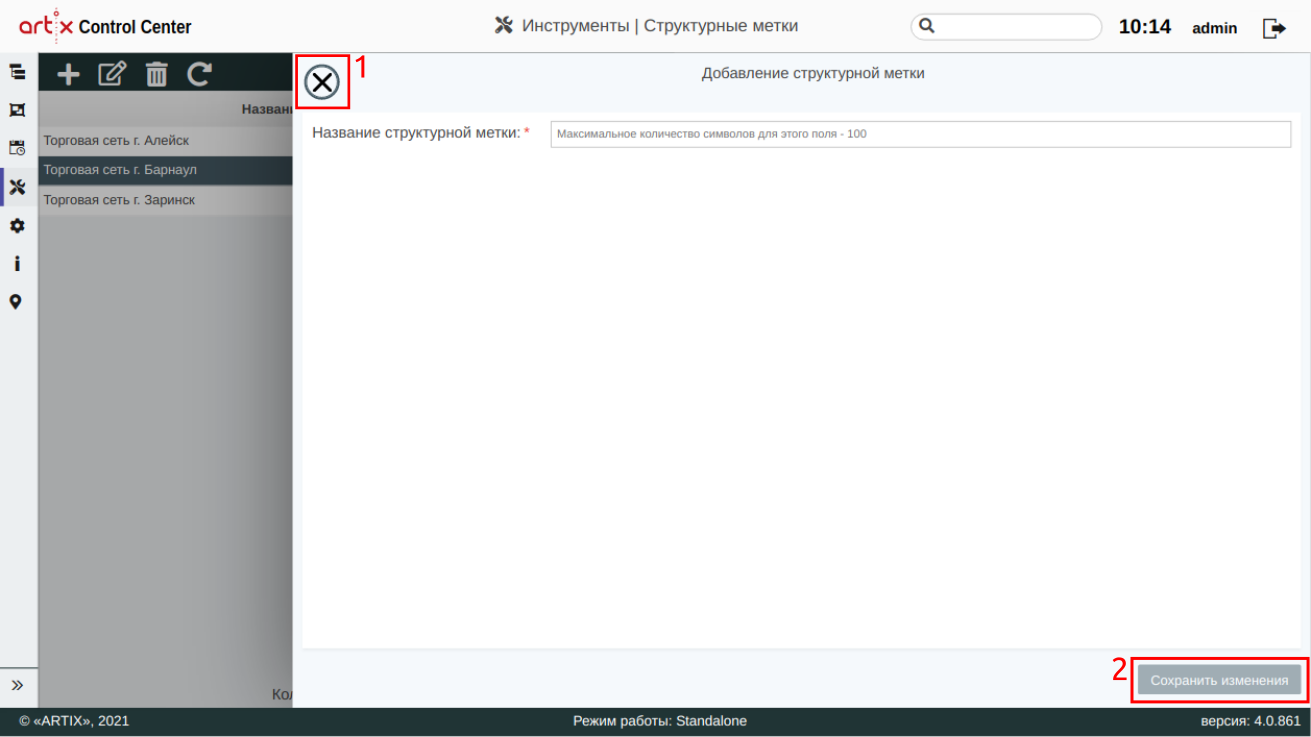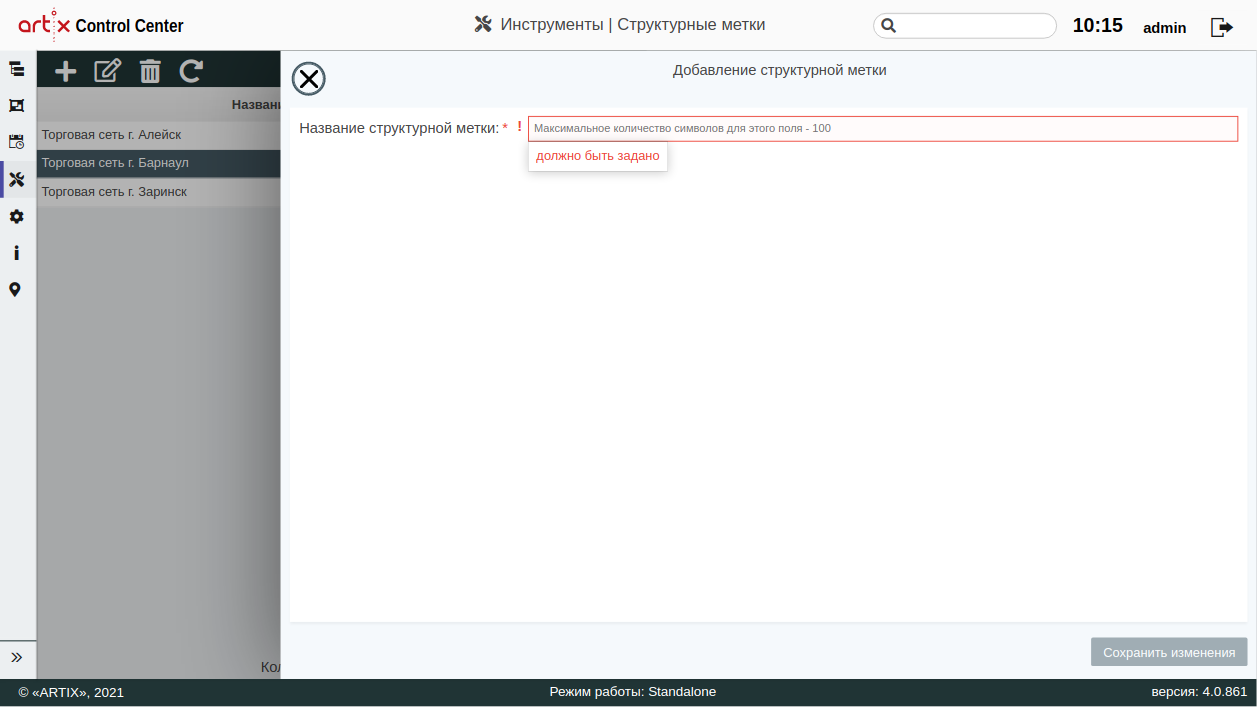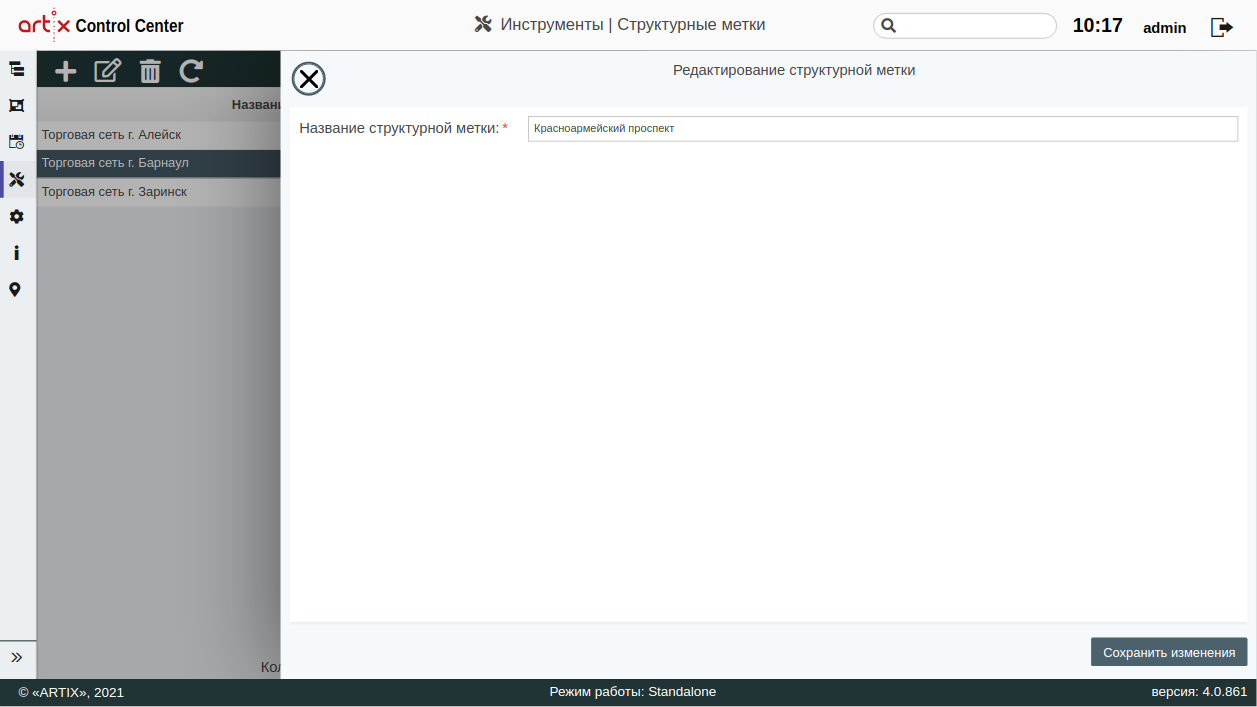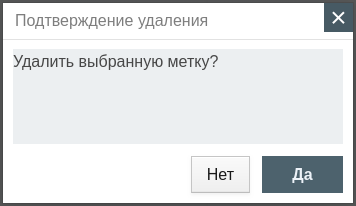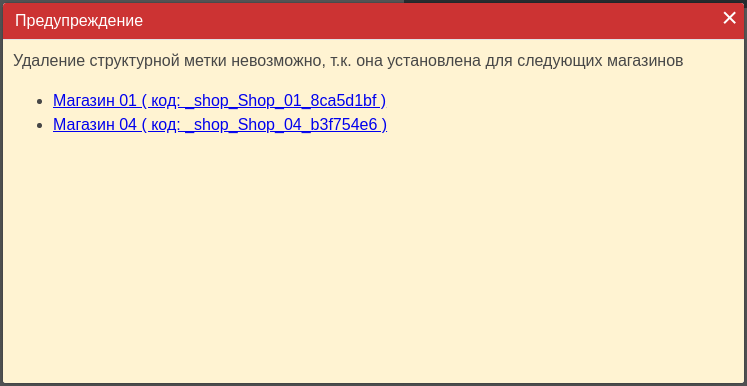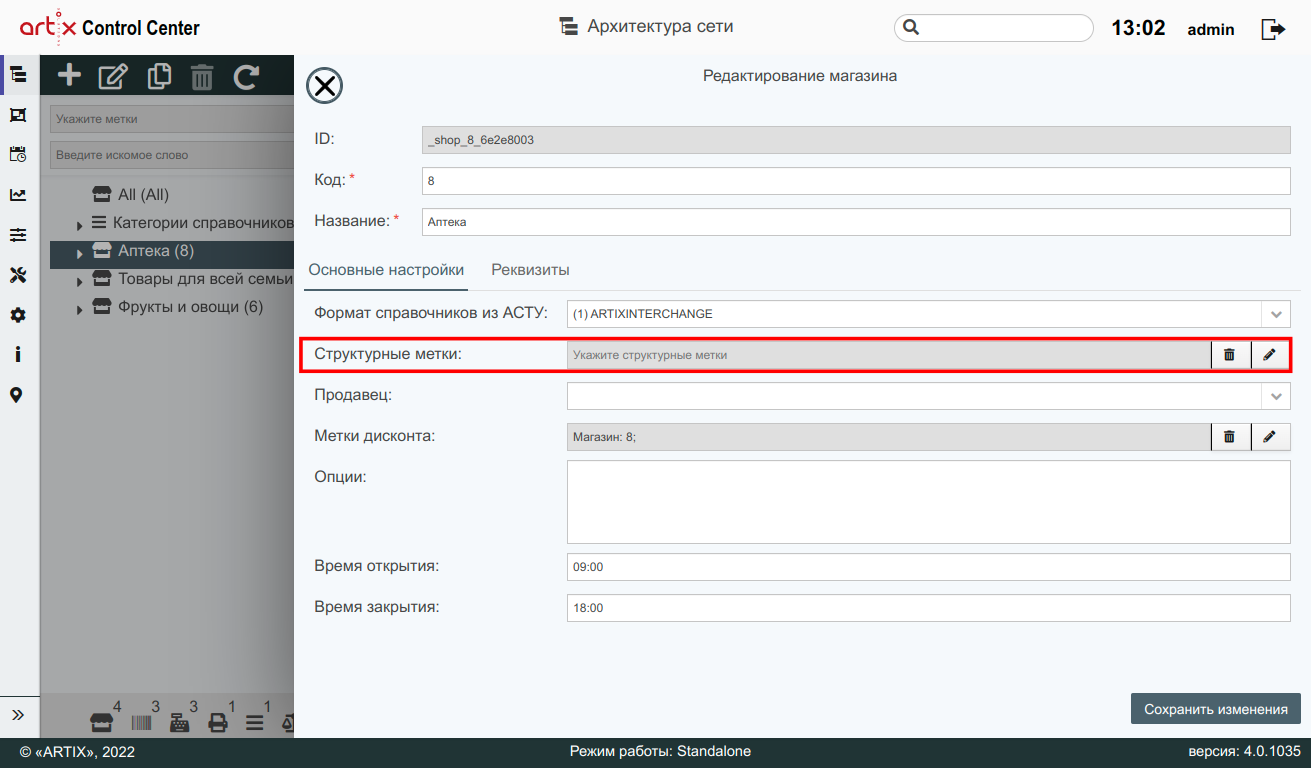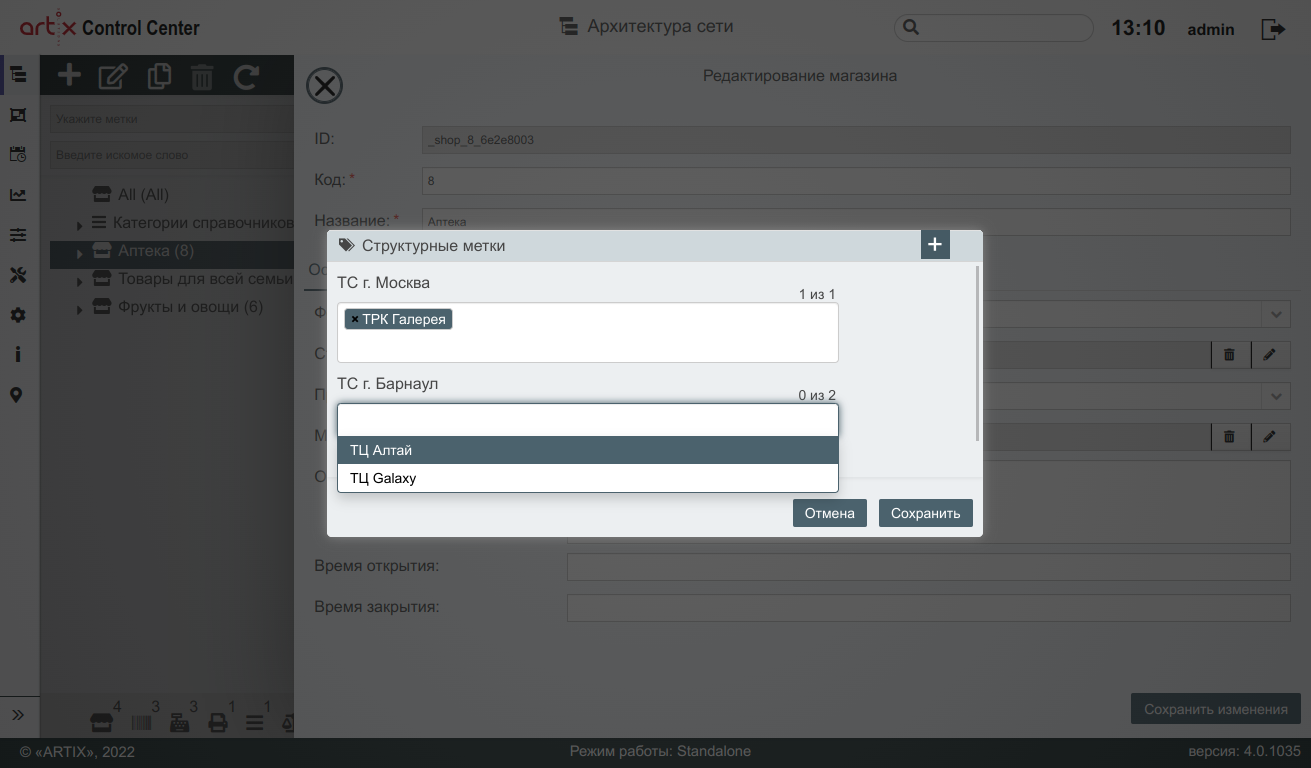Общие сведения
Artix Control Center позволяет задавать структурные метки для магазинов. Это облегчает поиск необходимого объекта или группы объектов в дереве магазинов при помощи фильтрации.
Структурные метки так же, как и метки дисконта, разделены по типам. Создание меток возможно только в привязке к какому-либо типу. На один магазин могут быть назначены несколько структурных меток, но не более одной метки из каждого типа.
Добавление типа и структурных меток осуществляется через меню "Инструменты" пункт "Структурные метки":
На странице расположены:
- Панель управления типами структурных меток. Содержит функции: "Добавить тип", "Изменить тип", "Удалить тип" и "Обновить таблицу".
- Таблица типов структурных меток. Содержит все существующие типы структурных меток.
- Информационная панель. Содержит информацию о выбранном типе структурных меток.
- Область работы со структурными метками. Содержит панель управления с функциями "Добавить метку", "Редактировать метку", "Удалить метку" и "Обновить таблицу" структурных меток.
Типы структурных меток
Добавление типа структурных меток
Для добавления нового типа структурных меток нажмите кнопку "Добавить тип" .
В появившемся окне заполните предложенные поля и сохраните изменения:- ID – уникальный идентификатор типа структурной метки. Нельзя задать самостоятельно и изменить.
- Название – название типа структурной метки. Длина названия не может превышать 100 символов, при заполнении поля разрешено использовать русские и латинские буквы, цифры, символы "-" и "_".
На странице расположены:
- 1 – Кнопка выхода без сохранения.
- 2 – Кнопка сохранения изменений.
Поле "Название", отмеченное звездочкой, обязательно для заполнения. Если обязательное поле не заполнено или задано неверно, то оно будет подсвечено красным цветом, рядом будет отображен восклицательный знак. При наведении курсора мыши на подсвеченное поле всплывет подсказка:
Просмотр информации о типе структурных меток
Чтобы просмотреть информацию о типе структурных меток, выберите из списка нужный тип структурной метки, в правой части экрана появится информация о типе структурных меток:
Редактирование типа структурных меток
Редактирование типа структурных меток производится путем выбора типа метки из таблицы и нажатия кнопки "Изменить тип" .
Внесите необходимые изменения и сохраните их:
Удаление типа структурных меток
Удаление существующего типа структурных меток производится путем выбора типа метки из таблицы и нажатия кнопки "Удалить тип" .
Выполнение операции необходимо подтвердить, после чего выбранный тип меток будет удален:
Если тип меток содержит структурные метки, то удалить его можно после того, как будут удалены все структурные метки из списка. При попытке удалить такой тип структурных меток будет выведено окно с сообщением:
Обновление списка типов структурных меток
Чтобы актуализировать все данные в таблице, нажмите кнопку "Обновить таблицу" .
Структурные метки
Добавление структурной метки
Для добавления новой структурной метки нажмите кнопку "Добавить метку" .
В появившемся окне заполните предложенные поля и сохраните изменения:
- ID – уникальный идентификатор типа структурной метки. Нельзя задать самостоятельно и изменить.
- Название структурной метки – название структурной метки. Длина названия не может превышать 100 символов, при заполнении поля разрешено использовать русские и латинские буквы, цифры, символы "-" и "_".
На странице расположены:
- 1 – Кнопка выхода без сохранения.
- 2 – Кнопка сохранения изменений.
Поле "Название структурной метки", отмеченное звездочкой, обязательно для заполнения. Если обязательное поле не заполнено или задано неверно, то оно будет подсвечено красным цветом, рядом будет отображен восклицательный знак. При наведении курсора мыши на подсвеченное поле всплывет подсказка:
Редактирование структурной метки
Редактирование структурных меток производится путем выбора метки из таблицы и нажатия кнопки "Редактировать метку" .
Внесите необходимые изменения и сохраните их:
Удаление структурной метки
Удаление существующей структурной метки производится путем выбора метки из таблицы и нажатия кнопки "Удалить метку" .
Выполнение операции необходимо подтвердить, после чего выбранная структурная метка будет удалена:
Если структурная метка назначена какому-либо магазину, то удалить ее можно после того, как она будет удалена из настроек магазина. При попытке удалить такую структурную метку будет выведено окно со ссылками на магазины, в которых она используется:
При нажатии на ссылку в новой вкладке будет открыто окно редактирования магазина, удалите необходимую структурную метку и сохраните изменения. Закройте сообщение, нажав кнопку , и повторите удаление структурной метки.
Обновление списка структурных меток
Чтобы актуализировать все данные в таблице, нажмите кнопку "Обновить таблицу" .
Назначение структурных меток магазину
Структурные метки могут быть назначены магазину при его создании или редактировании. Чтобы назначить структурную метку магазину, выберите нужный объект из архитектуры торговой сети, нажмите кнопку "Изменить объект" .
В появившемся окне в поле "Структурные метки" укажите необходимые данные и сохраните изменения:
Чтобы скорректировать структурные метки, нажмите кнопку "Выбрать метки" . В появившемся окне выберите метки и нажмите "Сохранить":
Чтобы развернуть окно выбора структурных меток, нажмите кнопку . Чтобы свернуть окно выбора структурных меток, нажмите кнопку .- Чтобы удалить структурные метки, нажмите кнопку "Очистить поле " и сохраните изменения.